프로젝트 생성 및 열기
포건시를 사용하면 여러 사용자가 동일한 프로젝트를 공동 편집하고 관리할 수 있는 멀티플레이어 공동 작업을 수행할 수 있습니다. 이 섹션에서는 프로젝트를 만들고 여는 방법에 대해 설명합니다.
프로젝트 생성
공동 작업 프로젝트를 만들기 전에 Git 공동 작업 서버를 준비하거나, 엔터프라이즈에 git 서버를 배포하거나, 클라우드의 git 서버를 사용해야 합니다.
이 섹션에서는 GitHub를 공동 작업 서버로 사용하여 프로젝트를 만들고 여는 방법을 보여 줍니다.
 github에 등록하고 계정에 성공적으로 로그인하면 저장소를 만들 수 있습니다.
github에 등록하고 계정에 성공적으로 로그인하면 저장소를 만들 수 있습니다.
아래 Create a new repository 버튼을 클릭합니다.
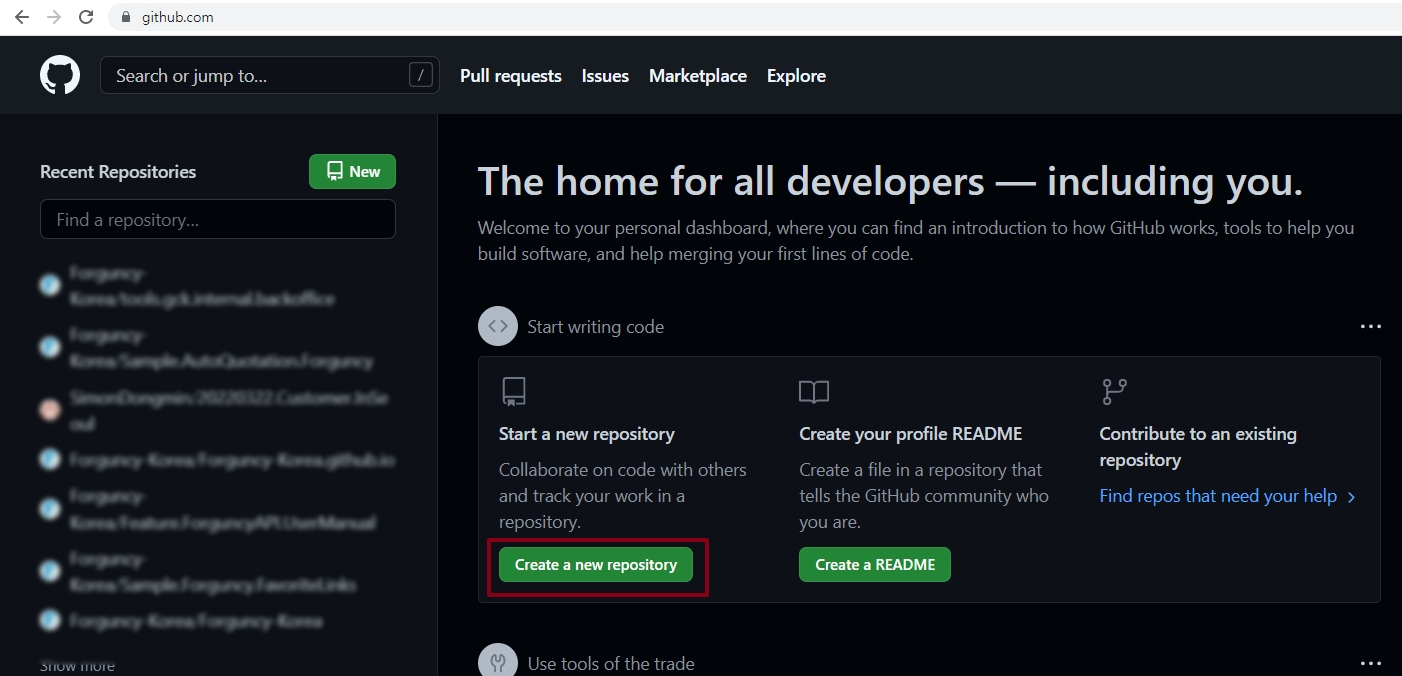
 새 저장소 만들기 페이지에서 저장소이름 입력하고 오픈 소스가 비공개인지 공개인지 여부를 선택하고 실제 비즈니스 상황에 따라 다른 설정을 설정합니다.
새 저장소 만들기 페이지에서 저장소이름 입력하고 오픈 소스가 비공개인지 공개인지 여부를 선택하고 실제 비즈니스 상황에 따라 다른 설정을 설정합니다.
설정이 완료되면 create repository를 클릭합니다.
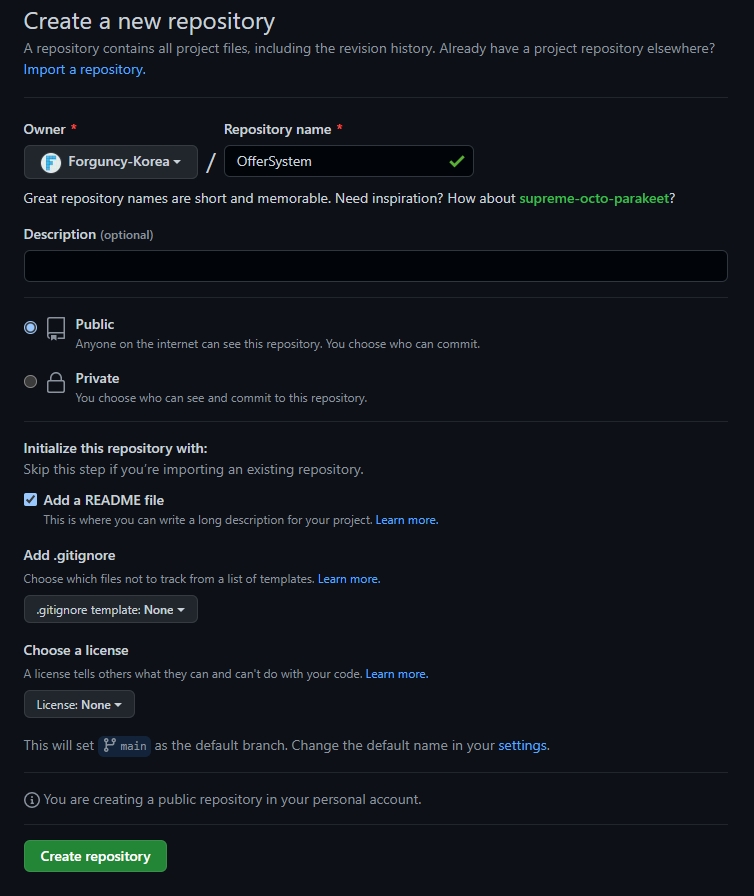
 생성이 완료되면 저장소 주소를 가져옵니다.
생성이 완료되면 저장소 주소를 가져옵니다.
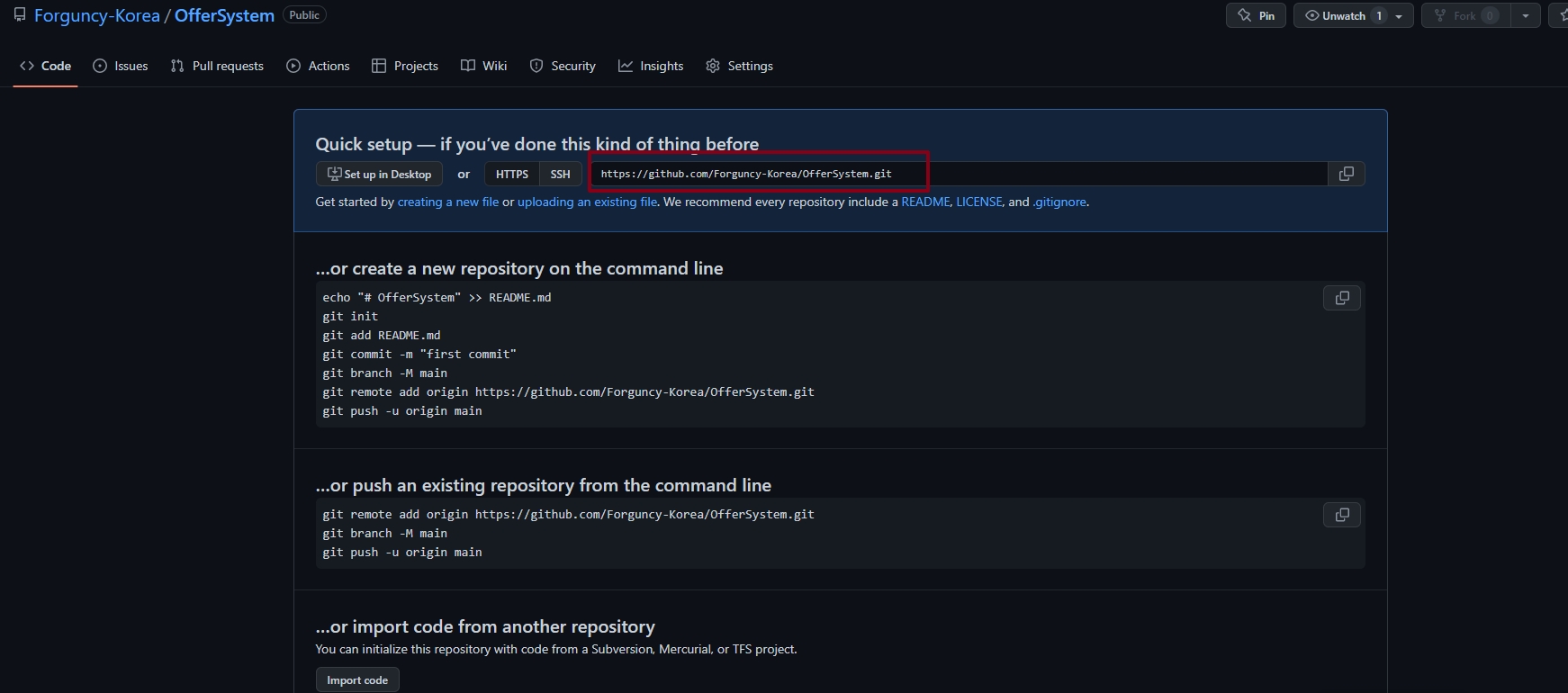
 협업개발을 위한 포건시 파일 또는 빈 프로젝트를 열고 리본 메뉴 모음에서 [공동작업-> 프로젝트 생성하기]를 선택하여 공동 작업 프로젝트 작성 대화 상자를 팝업합니다.
협업개발을 위한 포건시 파일 또는 빈 프로젝트를 열고 리본 메뉴 모음에서 [공동작업-> 프로젝트 생성하기]를 선택하여 공동 작업 프로젝트 작성 대화 상자를 팝업합니다.
텍스트 상자에 단계에서 가져온 저장소 주소를 입력합니다.
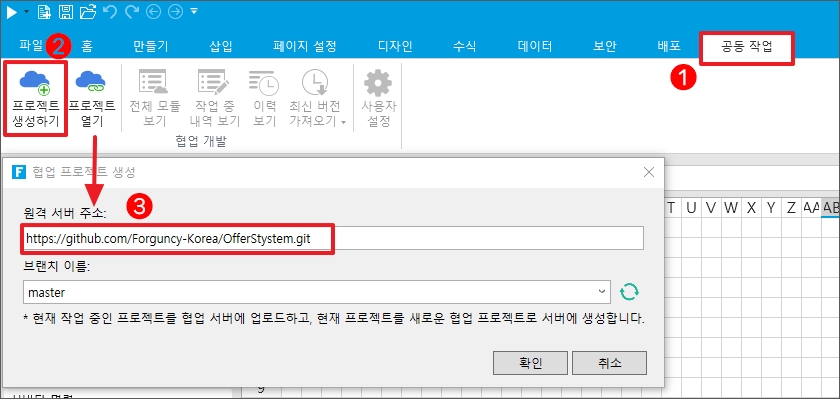
브랜치 이름 뒤에 있는 새로 고침 버튼 클릭하여 분기 이름을 새로 고치고 드롭다운 상자에서 업로드할 분기를 선택할 수 있습니다.
저장소가 개인 리포지토리인 경우 처음 로그인할 때 원격 서버 인증도 수행하고 사용자 이름 또는 이메 암호를 입력합니다. (GitHub의 경우 비밀번호에 토큰을 입력하여야 합니다. )
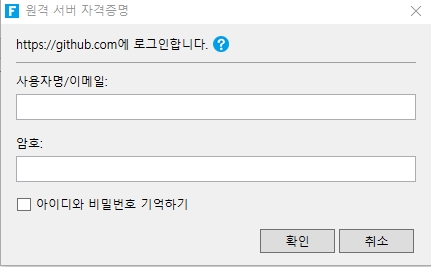
사용자 정보를 입력한 후 확인을 클릭합니다.
 현재 열려 있는 포건 프로젝트 파일 또는 빈 프로젝트를 공동 작업 서버에 업로드하면 서버 측에서 새 공동 작업 프로젝트가 만들어집니다.
현재 열려 있는 포건 프로젝트 파일 또는 빈 프로젝트를 공동 작업 서버에 업로드하면 서버 측에서 새 공동 작업 프로젝트가 만들어집니다.
업로드가 완료되면 github에 다음과 같이 표시됩니다.
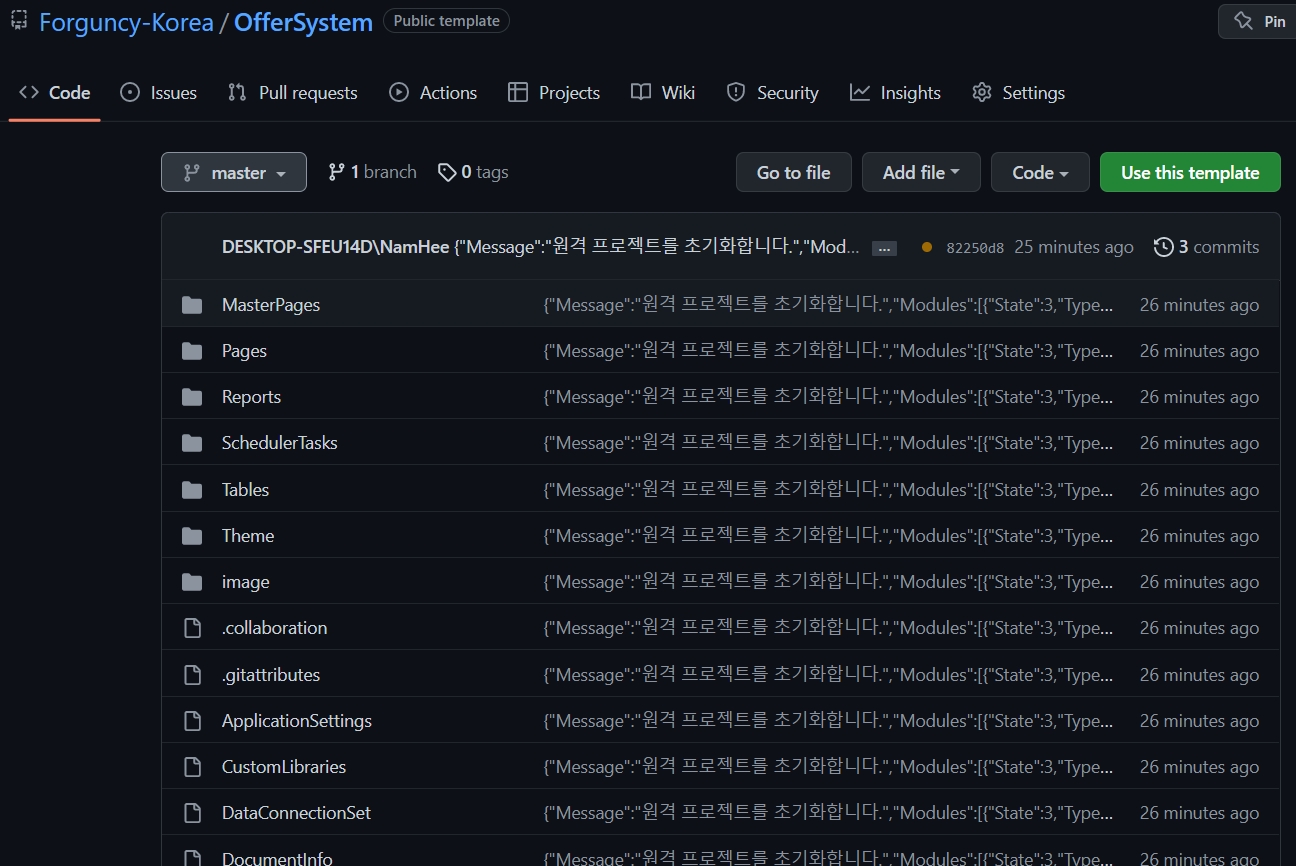
디자이너에서 공동 작업 개발 그룹의 프로젝트 만들기 회색을 사용할 수 없으며 다른 상태는 사용할 수 있습니다.

프로젝트 열기
공동 작업 서버가 공동 작업 프로젝트를 만든 후 다른 사용자는 공동 작업 서버의 주소를 입력하여 원격 프로젝트를 열어 공동 작업에 참여할 수 있습니다.
리본 메뉴 막대에서 공동작업-> 프로젝트 열기를 선택하여 공동 작업 프로젝트 대화 상자를 엽니다.
텍스트 상자에 공동 작업 서버의 주소를 입력합니다
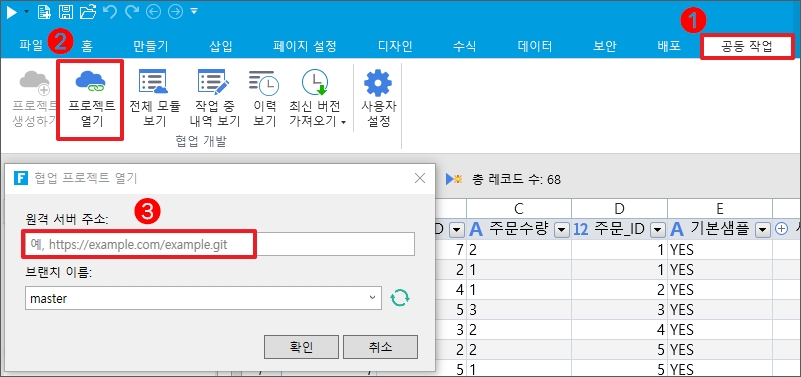
분기 이름 뒤에 있는 새로 고침 버튼을 클릭하여 분기 이름을 새로 고치고 드롭다운 상자에서 분기를 선택여 공동 작업 프로젝트를 열 수 있습니다.
저장소가 개인 리포지토리인 경우 처음 로그인할 때 원격 서버 인증도 수행하고 사용자 이름 또는 이메일 및 암호를 입력합니다.
사용자 설정
공동 작업 프로젝트를 만들고 연 후 제출 기록에 표시되는 사용자 이름을 설정할 수 있습니다. 모든 제출은 이 사용자 이름을 사용합니다.
리본 메뉴 모음에서 [공동작업-> 계정 설정]을 선택하여 사용자 설정 대화 상자를 표시합니다.
초기 사용자 이름은 컴퓨터에 로그인한 사용자 이름이며 이메일은 포건시를 활성화하는 이메일입니다.

Last updated